 |
||
Récupérer dans Excel les données d'un requête paramétrée Access
Access et Excel coopèrent très bien et le VBA n'est pas toujours indispensable comme le montre ce truc et astuce.
- Comment utiliser une requête paramétrée Access depuis Excel : dans l'idéal, je souhaiterais que les paramètres soient piochés dans des cellules Excel.
- Soit la requête paramétrée suivante qui nécessite un paramètre pour la Raison sociale et un paramètre pour le mois :

- Depuis Excel, si l'on souhaite récupérer les données de cette requête, cela ne semble pas possible car elle n'est pas listée dans la liste des tables et vues lorsque l'on accède à la base de données en passant par l'onglet Données, A partir du Fichier Access.
- Nous allons :
- Construire une liste des paramètres dans le classeur Excel
- Utiliser cette liste comme table liée dans la base Access et
- Adapter la requête afin qu'elle utilise cette table comme source de critères
- Attacher la requête modifiée à Excel afin de récupérer les données correspondantes. - Commençons par la liste de paramètres que nous créons dans un onglet vierge nommé Paramètres :
une ligne pour les titres et une ligne pour les valeurs des paramètres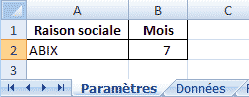
- Enregistrons et fermons le fichier puis passons sous Access.
- Là, nous établissons une liaison avec l'onglet Paramètres du classeur : Onglet Données externes, Excel, Lier à la source de données en créant une table attachée, sélectionner le classeur puis dans l'assistant,
sélectionner l'onglet Paramètres à l'étape 1
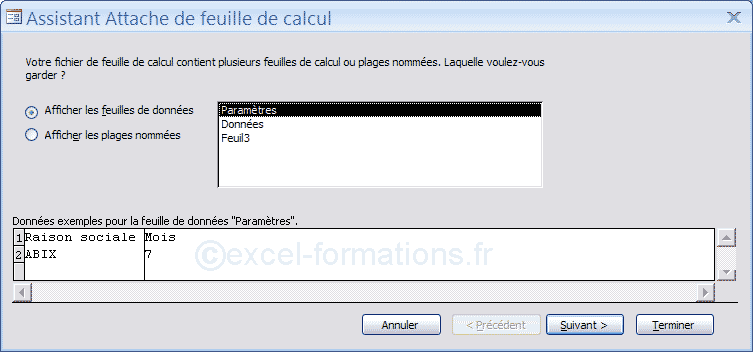
Confirmer que la 1ère ligne contient les en-têtes de colonnes à l'étape 2
le nom de la table Attachée Paramètres à l'étape 3 et Terminer.
- Modifier ensuite la requête paramétrée en y ajoutant la table Paramètres et en remplaçant les paramètres par une référence aux champs de cette table :
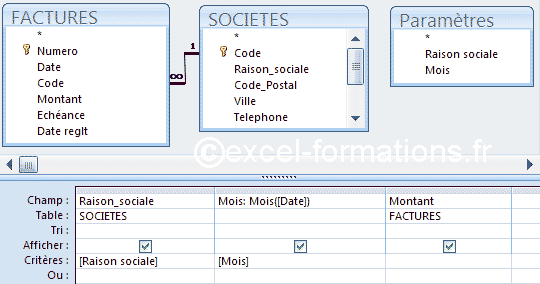
- Enregistrer la requête et quitter Access.
- Ouvrir le classeur Excel et se placer sur l'onglet Données.
- Utiliser l'onglet Données, A partir du Fichier Access, sélectionner la base : la requête modifiée figure bien dans la liste.
La sélectionner et valider l'importation de données sous forme de tableau à partir de la cellule A1

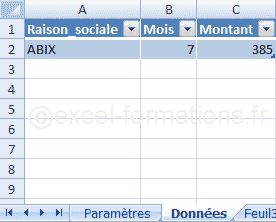
Les données qui s'affichent correspondent bien à la requête basée sur les paramètres de l'onglet Données.
- Si l'on modifie l'un ou l'autre des paramètres, il suffit d'actualiser le tableau de données via un clic droit : la requête est relancée avec les nouveaux paramètres et les données correspondantes s'affichent.
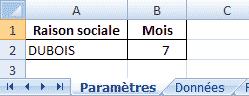
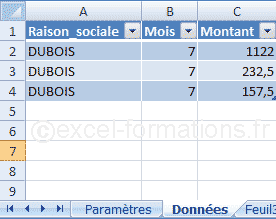
- Le tableau de paramètres peut contenir les paramétres utiles à une ou plusieurs requêtes.
- Si des paramètres doivent être utilisés avec l'opérateur OU, on peut, comme on le fait pour un filtre avancé Excel,
- soit ajouter une colonne pour cette valeur alternative avec un titre différent de celui de la colonne utilisée pour la 1ère valeur
- soit utiliser plusieurs lignes en veillant à répéter les autres paramètres dans leur colonne respective. - On peut aisément améliorer le tableau de paramètres avec des listes déroulantes facilitant la saisie.